Hướng dẫn cách quay màn hình điện thoại Realme GT Neo3
Chu Quang Huy - 12:20 14/12/2022
Thủ thuật RealmeTrong nhiều trường hợp, chúng ta sẽ cần quay màn hình điện thoại Realme GT Neo3 có tiếng với nhiều mục đích khác nhau. Dù cho xuất phát điểm là gì thì bạn cũng sẽ nhận được nhiều lợi ích khi biết được những cách quay màn hình Realme. Tính năng quay màn hình trên Realme phục vụ cho nhiều mục đích khác nhau, giúp ích rất nhiều trong việc sử dụng điện thoại hàng ngày của bạn. Do đó, có thể nói bạn không thể bỏ qua những cách quay màn hình Realme cực kỳ hữu ích này. Hôm nay admin sẽ hướng dẫn anh em cách quay màn hình điện thoại Realme GT Neo3
Lời cảm ơn: Mobilecity xin cảm ơn sự ủng hộ của quý khách trong thời gian qua. Hiện tại Mobilecity đang có sản phẩm Realme GT Neo3 đang rất hót. Mời quý khách tham khảo.
Nếu anh em đang sử dụng điện thoại Realme khác có thể tham khảo: Cách quay màn hình điện thoại Realme đơn giản
Những lợi ích mang lại.
- Quay màn hình Realme giúp bạn chia sẻ những thông tin cần thiết đến bạn bè, người thân
- Hướng dẫn các thủ thuật, thao tác điện thoại từ xa thông qua video được ghi lại
- Quay lại những khoảnh khắc gay cấn khi chơi game hoặc những góc nhìn đẹp, những khung cảnh cần lưu trữ, chia sẻ
- Chức năng quay màn hình Realme giúp ghi lại các lỗi phần mềm, lỗi kỹ thuật để nhân viên sửa chữa có thể dễ dàng nhận diện và tìm cách khắc phục phù hợp.
Cách quay màn hình điện thoại Realme GT Neo3
Anh em cùng theo dõi bài viết để thực hiện quay màn hình nhé
1. Lấy âm thanh hệ thống
Bước 1: "Truy cập Cài đặt"> "Cài đặt bổ sung" > "Ghi màn hình"
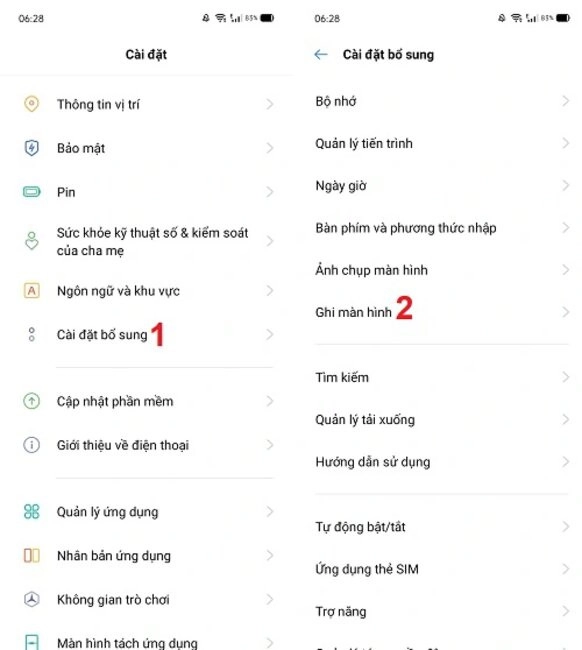
Bước 2: Trong giao diện với các tùy chọn thiết lập, tại mục "Âm thanh" kích hoạt dòng "Ghi lại âm thanh hệ thống". Vậy là xong, tính năng quay video màn hình đã được kích hoạt chế độ thu âm thanh hệ thống và bạn có thể bắt đầu sử dụng.
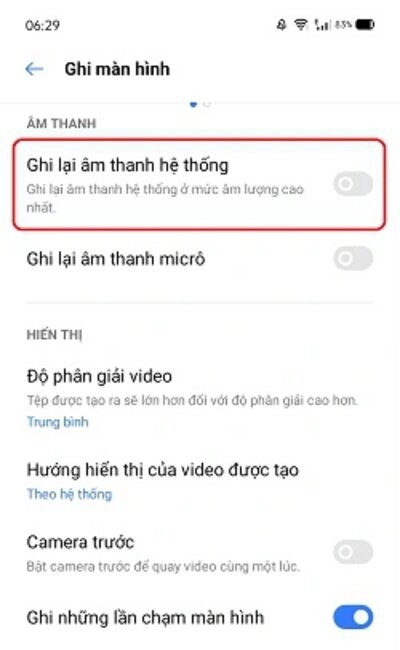
Ngoài ra nếu bạn muốn vừa ghi âm thanh hệ thống vừa ghi âm thanh từ micro (thu âm thanh từ bên ngoài) thì hãy kích hoạt luôn tùy chọn bên dưới "Ghi lại âm thanh Micro".
Cuộn xuống dưới nữa còn có một số thiết lập khác như:
- Độ phân giải video: Chọn độ phân giải theo ý muốn của bạn, độ phân giải càng cao thì video càng có chất lượng tốt đồng thời dung lượng sẽ càng nặng
- Hướng hiển thị video được tạo: Video quay màn hình thường có chiều dạng chữ nhật đứng, bạn có thể thay đổi tùy chọn này để có dạng chữ nhật nằm.
- Camera trước: Vừa quay video màn hình vừa bật camera trước để ghi khuôn mặt của bạn
- Ghi lại những lần chạm màn hình: Tương tự hiển thị vị trí chạm, mỗi thao tác chạm lướt của bạn đều sẽ hiển thị trong video quay màn hình.
2. Kích hoạt và sử dụng
Để sử dụng tính năng quay video màn hình cũng như quay video màn hình lấy âm thanh hệ thống trên smartphone Realme có 2 cách:
Cách đầu tiên là thông qua nút trong giao diện tính năng nhanh (Quick Setting) nhưng mặc định nút quay màn hình không có sẵn và bạn cần từ bổ sung như sau:
Bước 1: Mở rộng giao diện trung tâm thông báo cùng danh sách tính năng nhanh sau đó bấm vào biểu tượng "chỉnh sửa".
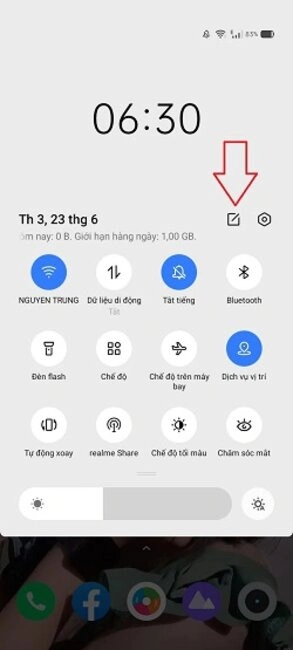
Bước 2: Trong giao diện kế tiếp, tất cả nút tính năng nhanh được chia thanh 2 phần bao gồm đã có sẵn và còn trong danh sách. Bạn hãy cuộn phần còn trong danh sách để tìm nút "Ghi màn hình" sau đó "chạm giữ" vào nó rồi kéo lên trên để "thêm vào danh sách đã có sẵn".
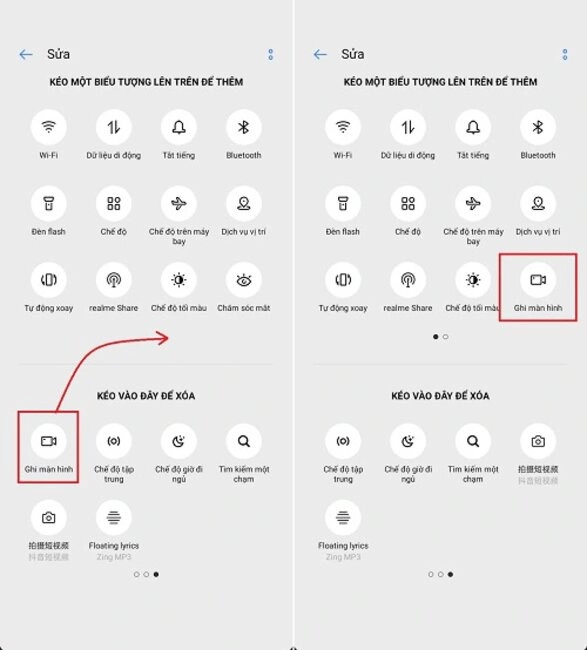
Khi nút Ghi màn hình được thêm giao diện tính năng nhanh là kể từ nay bạn đã có thể bắt đầu sử dụng rất dễ dàng. Chỉ cần "vuốt mở trung tâm thông báo" rồi chạm vào nút "Ghi màn hình", ngay lập lức tính năng sẽ xuất hiện cùng các nút Play (bắt đầu quay), tạm dừng, kết thúc và thiết lập.
Video quay xong sẽ hiển thị thông báo, bạn hãy chạm vào "thông báo" để xem video.
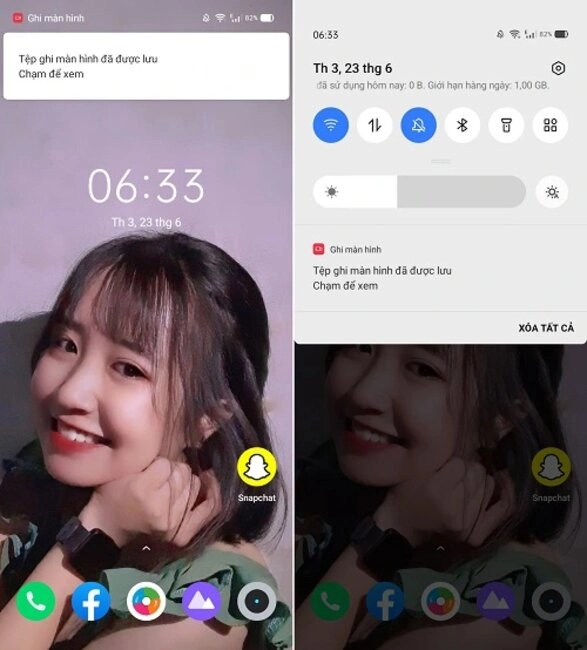
Còn với cách thứ hai là kích hoạt tính năng Ghi màn hình thông qua thanh bên. Thanh bên là tính năng đặc biệt chỉ có trên smartphone Realme và mặc định được kích hoạt sẵn cùng tính năng quay màn hình.
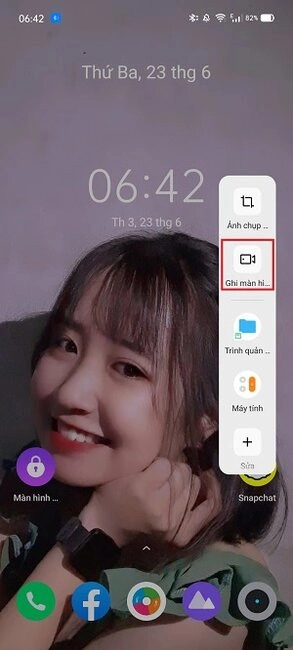
Bạn hãy quan sát cạnh màn hình là sẽ thấy một thanh trắng luôn hiển thị – đó chính là thanh bên. Hãy vuốt vào nó để mở các tính năng bên trong, tại đây sẽ có "Ghi màn hình". Còn cách sử dụng thì mình đã nêu ở phần trên rồi đó.
Quay màn hình điện thoại Realme GT Neo3 nhanh
"Truy cập Cài đặt"> "Cài đặt bổ sung" > "Ghi màn hình" > "Ghi lại âm thanh hệ thống" > Mở rộng giao diện trung tâm thông báo cùng danh sách tính năng nhanh sau đó bấm vào biểu tượng "chỉnh sửa"> "chạm giữ" vào nó rồi kéo lên trên để "thêm vào danh sách đã có sẵn".
Trên đây mình vừa hướng dẫn các bạn cách quay màn hình điện thoại Realme GT Neo3 có tiếng, cảm ơn các bạn đã theo dõi.
Hệ thống sửa chữa điện thoại di động MobileCity Care
Tại Hà Nội
- CN 1: 120 Thái Hà, Q. Đống Đa
Hotline: 037.437.9999
- CN 2: 398 Cầu Giấy, Q. Cầu Giấy
Hotline: 096.2222.398
- CN 3: 42 Phố Vọng, Hai Bà Trưng
Hotline: 0338.424242
Tại TP Hồ Chí Minh
- CN 4: 123 Trần Quang Khải, Quận 1
Hotline: 0969.520.520
- CN 5: 602 Lê Hồng Phong, Quận 10
Hotline: 097.3333.602
Tại Đà Nẵng
- CN 6: 97 Hàm Nghi, Q.Thanh Khê
Hotline: 097.123.9797





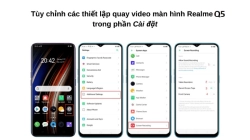











Hỏi đáp & đánh giá Hướng dẫn cách quay màn hình điện thoại Realme GT Neo3
0 đánh giá và hỏi đáp
Bạn có vấn đề cần tư vấn?
Gửi câu hỏi